Trabajando SQL Server con SQL Developer
Para muchos el título de esta entrada suena un poco extraña porque siempre se ha asociado SQL Developer con Oracle, dado que esta empresa es la creadora de est5e cliente. Sin embargo buscando un poco me he topado con dos interesantes blogs que me indicaron como realizar la conexión de SQL Server en el cliente SQL Developer de una manera realmente muy sencilla.
Para realizar está configuración debemos realizar los siguientes pasos:
1. Descargar el driver para poder realizar la conexión con SQL Server, este archivo que es llamado jTDS, lo podemos descargar dando clik aqui (href: http://mirrors.ibiblio.org/pub/mirrors/maven/net.sourceforge.jtds/jars/jtds-1.2.jar).
2. Luego de la descarga, abrir el SQL Developer y nos vamos a la barra de menú Herramientas -> Preferencias -> Bases de Datos -> Controladores JDBC de Terceros.
3. Dar Click en Agregar Entrada y localizamos el archivo jar del jtds que descargamos en el punto uno (Ejemplo: D:\jtds-1.2.jar) y damos en aceptar.
4. Crear la nueva conexión y aparece la conexión para SQL Server y Sybase. Se debe dar el puerto (1433 por defecto para SQL Server) la BD y el nombre de usuario y contraseña.
Son unos pasos muy sencillos y puede ser útil la conectividad. Importante realizar la advertencia que los querys pueden ser un poco más lentos que en la conexión nativa, pero igual es útil está configuración.
Cibergrafía
http://djiang.wordpress.com/2007/02/27/using-oracle-sqldeveloper-to-access-sqlserver/
http://www.javahispano.org/portada/2012/10/3/conectando-sqldeveloper-con-sqlserver.html
http://www.findjar.com/jar/net.sourceforge.jtds/jars/jtds-1.2.jar.html
Para realizar está configuración debemos realizar los siguientes pasos:
1. Descargar el driver para poder realizar la conexión con SQL Server, este archivo que es llamado jTDS, lo podemos descargar dando clik aqui (href: http://mirrors.ibiblio.org/pub/mirrors/maven/net.sourceforge.jtds/jars/jtds-1.2.jar).
2. Luego de la descarga, abrir el SQL Developer y nos vamos a la barra de menú Herramientas -> Preferencias -> Bases de Datos -> Controladores JDBC de Terceros.
3. Dar Click en Agregar Entrada y localizamos el archivo jar del jtds que descargamos en el punto uno (Ejemplo: D:\jtds-1.2.jar) y damos en aceptar.
4. Crear la nueva conexión y aparece la conexión para SQL Server y Sybase. Se debe dar el puerto (1433 por defecto para SQL Server) la BD y el nombre de usuario y contraseña.
Son unos pasos muy sencillos y puede ser útil la conectividad. Importante realizar la advertencia que los querys pueden ser un poco más lentos que en la conexión nativa, pero igual es útil está configuración.
Cibergrafía
http://djiang.wordpress.com/2007/02/27/using-oracle-sqldeveloper-to-access-sqlserver/
http://www.javahispano.org/portada/2012/10/3/conectando-sqldeveloper-con-sqlserver.html
http://www.findjar.com/jar/net.sourceforge.jtds/jars/jtds-1.2.jar.html


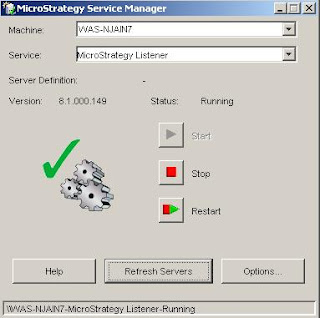
Comentarios
Publicar un comentario